Y si eres usuario del servicio de televisión con Movistar, puede que en alguna ocasión te has encontrado con problemas que te han dificultado la experiencia de usuario. Imposibilidad de acceder a las funciones o al contenido, problemas de visionado... y puede que el problema esté en el decodificador.
Esa pequeña caja, que parece un router miniaturizado, es el decodificador de Movistar. El responsable de facilitar el acceso al servicio de televisión de la operadora azul es un pequeño ordenador que puede presentar problemas similares a los de un router y que por lo tanto, cuenta con unas soluciones muy similares.
Puede ser que en un momento determinado el servicio de televisión de Movistar no funcione correctamente o que directamente el deco no responda. En ese caso, si tras desenchufarlo y volverlo a enchufar (por muy dicho que esté, a veces funciona) sigue presentando fallos, puede que tengas que resetearlo a valores de fábrica.
Pero ojo, porque como avisan desde la comunidad de Movistar, resetear el Descodificador a los valores de fábrica es un proceso delicado. Si no se hace con cuidado, "puede llegar a borrar los datos necesarios para que el descodificador se conecte correctamente", por lo que recomiendan hacerlo sólo si lo sugiere un moderador de la Comunidad o en el 1002
Cómo resetear el Descodificador de Movistar+
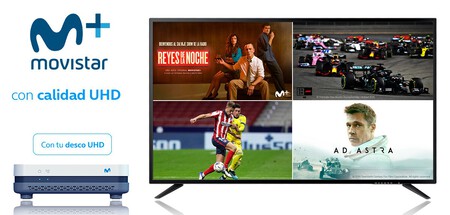
Si llegados a este punto, no te queda más remedio que resetear el decodificador y devolverlo a sus valores de fábrica, estos son los pasos que debe seguir.
Lo primero que tienes que hacer es acceder a la configuración IP del descodificador y para ello es necesario que enciendas el deco y luego lo apagues con el mando a distancia, esperando entonces más de 30 segundos.

Pasado ese tiempo, debes encender de nuevo el descodificador y seguidamente pulsar repetidas veces el botón de menú del mando a distancia. Si estás usando el mando vocal, debes pulsar sobre el botón “+”.
Verás entonces, como en la pantalla de tu televisor aparece la página de configuración del descodificador. Para evitar posibles problemas futuros, es recomendable realizar una foto de los valores que aparecen en ese momento en pantalla, para en caso necesario tener una referencia de cuáles son los parámetros que tenía establecidos.
En ese punto debes fijarte en unas pestañas que aparecen en la parte superior de la pantalla, siendo la primera de ellas la que recibe el nombre de "Red" con letras en verde. En esta pantalla hay que fijarse que el campo "Modo de red" tenga como valor DHCP. Y advierten desde la comunidad: "en caso de figurar otro valor, no continuar porque se borrarían los valores de configuración del descodificador".
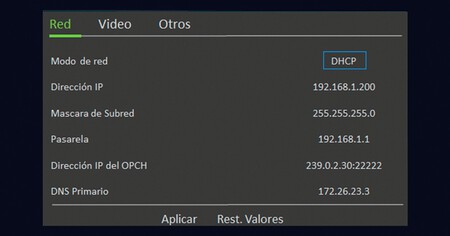
Ahora, y usando los botones del mando a distancia, hay que volver hacia atrás y buscar el apartado "Otros".
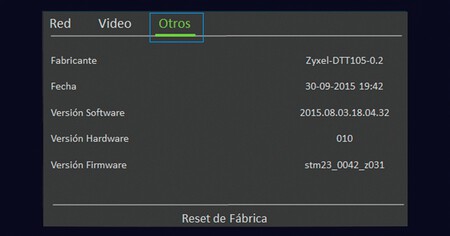
Dentro de este, verás distintas opciones y debes desplazarte hasta la zona inferior hasta encontrar una con el título "Reset de fábrica". Cuando se vea resaltado en verde debes pulsar sobre el botón "Ok" del mando.
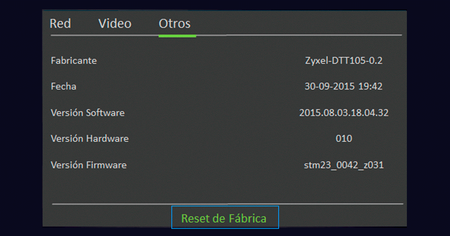
En ese momento, el decodificador se reiniciará y se encenderá normalmente, pero por si acaso te encuentras con una pantalla en negro, debes seguir estos pasos. Es necesario que en el mando pulses el botón de la guía, elijas un canal y pulses "Ok". De este modo se debería empezar a ver con normalidad.
Con todos estos pasos dados, verás un aviso y sólo tendrás que pulsar en "Ok" para "Aceptar" y concluir el proceso.
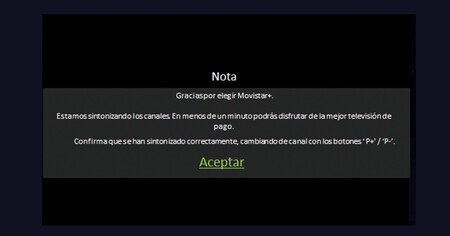
Si todo ha ido bien, el decodificador debe volver a funcionar de forma correcta. Si aún presenta fallos, será necesario que contactes con el servicio técnico de Movistar y quizás tenga que ir un técnico a casa para resolver el problema.
Vía | ADSLZone
Más información y fotos | Comunidad Movistar





